Kuidas parandada Battle.net BLZBNTAGT000008A4 viga?
Selles artiklis proovime lahendada tõrke "Meil on andmete edastamisel probleem. Kontrollige igaks juhuks Interneti-ühendust ja proovige uuesti. BLZBNTAGT000008A4", mida Battle.neti kasutajad rakenduses kohtavad.

Battle.neti kasutajatel ilmneb tõrge "Meil on andmete edastamisel probleem. Kontrollige igaks juhuks oma Interneti-ühendust ja proovige uuesti. BLZBNTAGT000008A4" ning nende juurdepääs programmile on piiratud . Kui seisate silmitsi sellise probleemiga ja teil pole õrna aimugi, mida teha, leiate lahenduse, järgides soovitusi, mille me allpool jätame.
Mis on Battle.net BLZBNTAGT000008A4 viga?
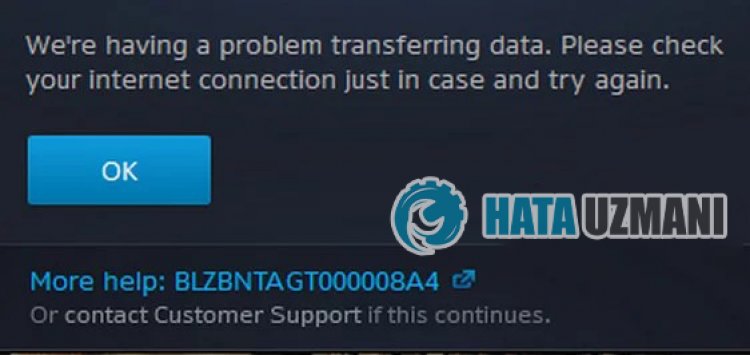
Veade "Meil on andmete edastamisel probleem. Kontrollige igaks juhuks oma Interneti-ühendust ja proovige uuesti. BLZBNTAGT000008A4", mida Battle.neti kasutajad kohtavad teie juurdepääs programmile on ühenduse või vahemälu probleemi tõttu piiratud. Püüame selle lahendada, esitades teile mõned soovitused.
Kuidas parandada Battle.net BLZBNTAGT000008A4 viga
Selle vea parandamiseks leiate probleemile lahenduse, järgides allolevaid soovitusi.
1-) Kontrollige servereid
Rakenduste arendajate poolne rakenduse hooldus võib selliseid probleeme põhjustada. Selleks saame serverite kontrollimisega aru, mis probleemi põhjustab. Loomulikult võib see probleem tekkida mitte ainult rakenduse hoolduse tõttu, vaid ka serverite krahhi tõttu.
Saame jälgida Battle.neti servereid, kasutades nende juhtimiseks DownDetectori saiti.
Kontrollige servereid DownDetectoriolekulehelt.
Saame kontrollida servereid ülaltoodudlingi kaudu. Serveri või muud hooldust näete, kui külastate Twitteri lehte, kus Battle.neti arendajad praegu jagavad, et saaksime serverite hooldust koheselt kontrollida.
Kontrollige Blizzard Twitteri ametlikku kontot.
2-) Taaskäivitage modem
Värskendage oma Internetti, lülitades modemi seadme välja ja uuesti sisse. Pärast modemi taaskäivitamist sulgege ja avage rakendus Battle.net täielikult ja kontrollige, kas probleem püsib.
3-) Registreerige teine DNS-server
Saame probleemi kõrvaldada, registreerides arvutis teise DNS-serveri.
- Avage juhtpaneel ja valige Võrk ja Internet
- Avage avaneval ekraanil võrgu- ja ühiskasutuskeskus.
- Klikkige vasakul valikul Muuda adapteri sätteid.
- Paremklõpsake oma Ühenduse tüübil, et avada menüü Atribuudid.
- Topeltklõpsake Interneti-protokolli versiooni 4 (TCP /IPv4).
- Rakendame seadeid, tippides Google'i DNS-serveri, mille anname allpool.
- Eelistatud DNS-server: 8.8.8.8
- Muu DNS-server: 8.8.4.4
- Seejärel klõpsake valikul Kinnita sätted väljumisel ja vajutage toimingute tegemiseks nuppu OK.
Pärast selle tegemist jätkame järgmise soovitusega.
4-) Kontrollige ühendust
Interneti-ühenduse probleem võib põhjustada palju vigu. Kui teie Interneti-ühendus aeglustub või katkeb, andkem mõned soovitused selle parandamiseks.
- Kui teie Interneti-kiirus aeglustub, lülitage modem välja ja seejärel uuesti sisse. See protsess leevendab teie Interneti-ühendust pisut.
- Saame probleemi kõrvaldada, tühjendades Interneti vahemälu.
Tühjendage DNS-i vahemälu
- Tippige otsingu alguskuval "cmd" ja käivitage see administraatorina.
- Käsuviiba ekraan sisestades üksteise järel järgmised koodiread ja vajutades sisestusklahvi.
- ipconfig /flushdns
- netsh int ipv4 lähtestamine
- netsh int ipv6 lähtestamine
- netsh winhttp lähtestamise puhverserver
- netsh winsocki lähtestamine
- ipconfig /release
- ipconfig /renew
- ipconfig /registerdns
- netsh-liidese tcp lähtestamine
- netsh int ip lähtestamine
- netsh int tcp määras globaalse autotuninglevel=normal
- Pärast seda toimingut näitab see, et teie DNS-i vahemälu ja puhverserverid on edukalt tühjendatud.
Pärast seda protsessi taaskäivitage arvuti ja käivitage programm Battle.net ning kontrollige, kas probleem püsib. Kui probleem püsib, jätkame mõne muu soovitusega.
5-) tühjendage Battle.net vahemälu
Battle.net vahemälu probleem võib põhjustada palju vigu. Selleks saame kontrollida, kas probleem püsib, tühjendades vahemälu failid.
- Sisestage otsingu alguskuvale käsk Käivita ja avage see.
- Sisestage avanevale ekraanile "C:\ProgramData\" ja vajutage sisestusklahvi.
- Kustutage uuel aknaekraanil kaustad "Battle.net" ja "Blizzard Entertainment".
Pärast selle toimingu sooritamist käivitage Battle.net administraatorina ja kontrollige, kas probleem püsib.
6-) Looge VPN-ühendus
Saame probleemi kõrvaldada, luues puhverserveri ühenduse mis tahes vpn-programmi abil. Soovitan teil VPN-ühenduse loomiseks kasutada UrbanVPN-i programmi.
UrbanVPN-i allalaadimiseks klõpsake.
- Kõigepealt sulgeme taustal töötava Battle.net programmi tegumihalduri abil täielikult.
- Käitage UrbanVPN-i või mis tahes VPN-programmi.
- Seejärel looge ühendus, valides mis tahes riigi.
Pärast ühenduse loomise protsessi saate käivitada Battle.net ja kontrollida, kas probleem püsib.
7-) Käivita administraatorina
Rakenduse suutmatus töötada administraatoriõigustega võib põhjustada selliseid tõrkeid. Selleks sulgege programm Battle.net täielikult ja käivitage see administraatorina ning kontrollige, kas probleem püsib.
8-) Lülitage viirusetõrjeprogramm välja
Keelake kõik kasutatavad viirusetõrjeprogrammid või kustutage need arvutist täielikult. Kui kasutate Windows Defenderit, keelake see. Selleks;
- Avage otsingu käivitamise ekraan.
- Avage otsingukuva, tippides "Windowsi turvaseaded".
- Klõpsake avaneval ekraanil valikul Viiruste ja ohtude kaitse.
- Klõpsake menüüs valikul Lunavaratõrje.
- Lülitage avaneval ekraanil välja valik Juurdepääs kaustale.
Pärast seda lülitame reaalajas kaitse välja.
- Sisestage otsingu alguskuvale "viiruse- ja ohukaitse" ja avage see.
- Seejärel klõpsake valikul Halda seadeid.
- Lülitage reaalajas kaitseolekusse Väljas.
Pärast selle toimingu tegemist peame erandkorraslisama kausta Battle.net.
- Sisestage otsingu alguskuvale "viiruse- ja ohukaitse" ja avage see. Jaotises
- Viirus- ja ohukaitse seaded valige Halda seadeid ja seejärel jaotises Välistused Välista valilisamine või eemaldamine.
- Valige Lisa välistamine ja seejärel valige oma kettale salvestatud kaust Battle.net.
Pärast seda protsessi käivitage Battle.net ja kontrollige, kas probleem püsib.
Jah, sõbrad,oleme selle pealkirja all oma probleemi lahendanud. Kui probleem ei lahene, võite ilmnenud vigade kohta küsida, sisenedes meie platvormile FORUM avatud.








![Kuidas parandada YouTube'i serveri [400] viga?](https://www.hatauzmani.com/uploads/images/202403/image_380x226_65f1745c66570.jpg)

















